Не харесахте iOS 14 на вашето устройство? Искате ли да се върнете към iOS 13? Ето как да понижите iOS 14 до iOS 13?
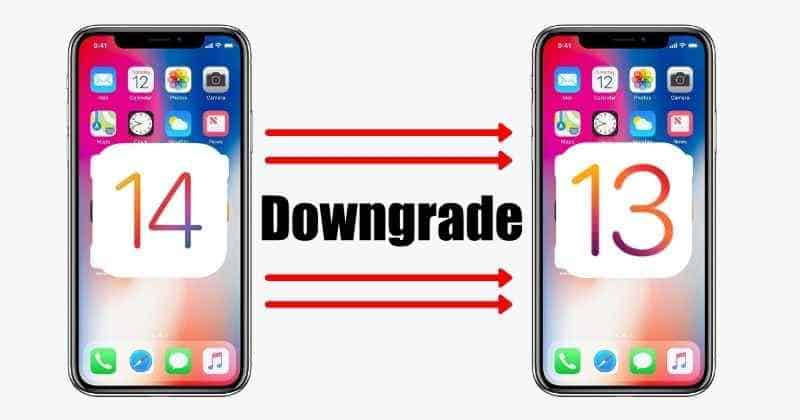
Инсталирал ли си iOS14? Ако да, тогава ни уведомете какъв беше вашият опит с него. Тъй като не всеки намира iOS14 или iPadOS 14 за по-добър от iOS 13. Има толкова много потребители, които смятат, че производителността не е по-добра или може да има някаква причина. Така че, ако сте един от тях, който иска да се върне към iOS 13, можете лесно да го понижите.
Да, не се притеснявайте, ако сте изтеглили iOS14, но не ви хареса, можете да се върнете към iOS13. По-долу е дадено ръководство стъпка по стъпка, чрез което можете да понижите iOS14 до iOS 13. И така, нека да започнем.
Как да понижа версията на iOS 14 до iOS 13?
Има два различни начина за понижаване на iOS 14 до iOS 13. Разгледайте и двата метода и изпробвайте който предпочитате.
Метод 1: Понижаване от iOS 14 на iOS 13 с помощта на iTunes или Finder
- Първо свържете вашия iPhone или iPad към вашия Mac или PC с помощта на USB-C кабел.
- Стартирайте най-новия iTunes или Finder.
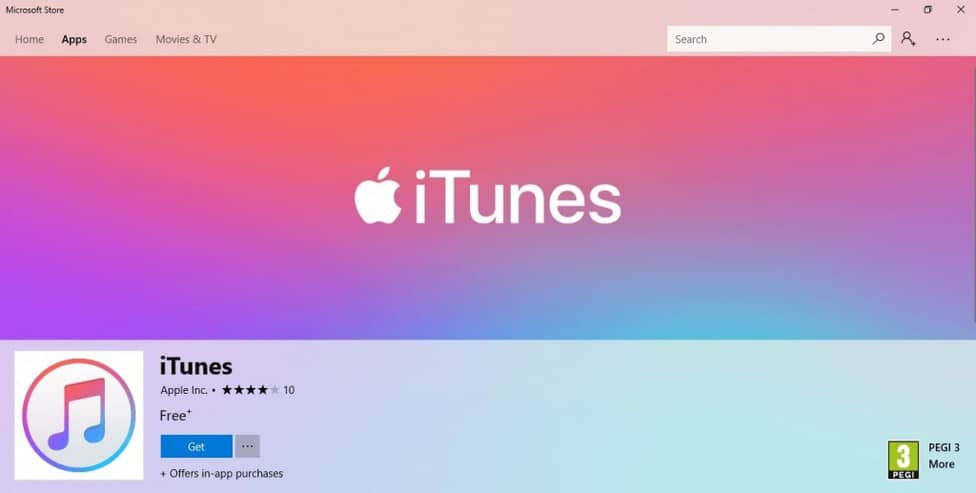
- Отворете приложението iTunes на вашия компютър или Mac
- В горния ляв ъгъл на iTunes ще видите iPhone като икона, щракнете върху него
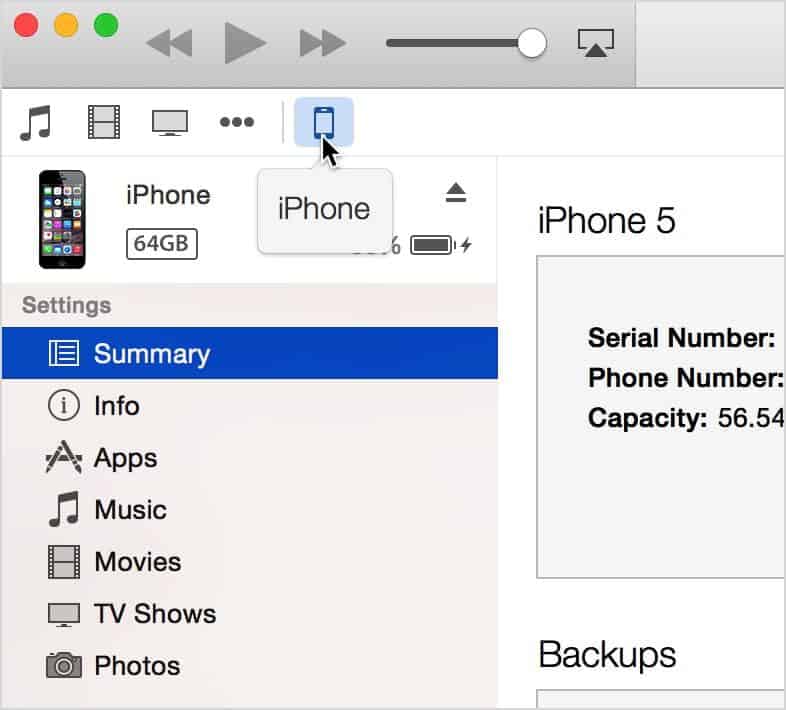
- Сега кликнете върху бутона „Възстановяване на iPhone или iPad“. (Докато прави това, потребителят на Windows трябва да държи левия клавиш Shift, а потребителите на Mac държат левия клавиш Option.)
- Сега трябва да изберете IPSW файла iOS 13.7/ iPadOS 13.7.
- Оставете приложението iTunes или Finder да премахне фърмуера и да го възстанови на вашето устройство. (Ще отнеме няколко минути, така че изчакайте без да бързате.)
След като възстановяването приключи, можете да настроите устройството.
ЗАБЕЛЕЖКА: Уверете се, че сте направили пълно резервно копие на вашето устройство, преди да започнете да следвате който и да е метод.
Метод 2: Използване на режим на възстановяване
- Първо, трябва да изтеглите файла на iOS 13 OS от официален уебсайт на Apple към вашето устройство.
- Отворете най-новата версия на iTunes на вашия компютър.
- Свържете вашия iPhone или iPad с вашия Mac или Windows
- Сега поставете вашия iPhone или iPad в режим на възстановяване. (Как да поставите устройството в режим на възстановяване е обяснено по-долу)
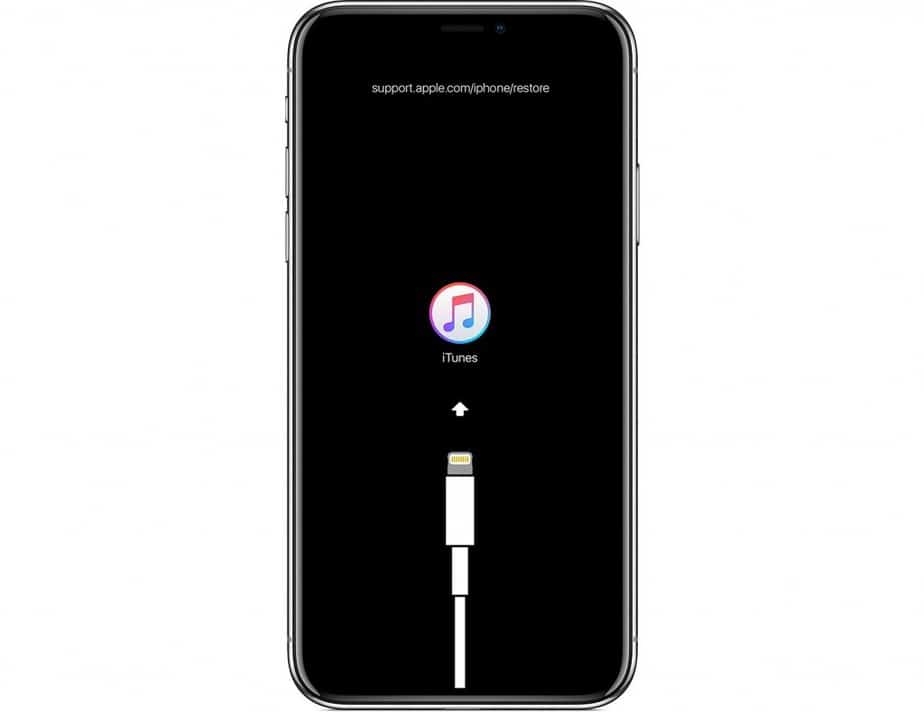
- След като влезете в режим на възстановяване, iTunes ще ви помоли да изберете да възстановите или актуализирате вашето iOS устройство
- Щракнете върху опцията Възстановяване
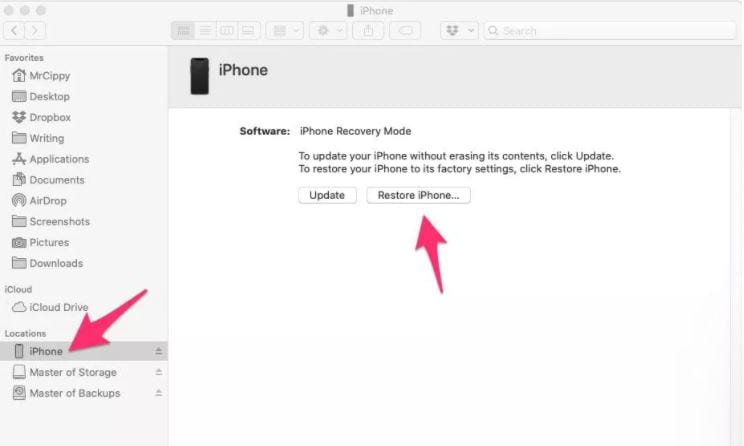
- Ще бъде инсталирана най-новата версия на iOS 13.
- След като процесът на възстановяване приключи, ще видите Hello Screen и ще започнете процеса на настройка.
Как да поставите устройството на Apple в режим на възстановяване?
iPad Pro с Face ID: Натиснете и освободете бутона за увеличаване на силата на звука. Натиснете и бързо освободете бутона за намаляване на звука. Натиснете и задръжте горния бутон, докато устройството се рестартира. Продължавайте да задържате бутона отгоре, докато устройството ви премине в режим на възстановяване.
За iPhone 8 или по-нова версия: Първо натиснете и незабавно освободете бутона за увеличаване на звука. След това натиснете и освободете бутона за намаляване на звука. Натиснете и задръжте страничния бутон, докато устройството покаже режима за възстановяване на екрана.
За iPhone 7, 7 Plus, iPod touch (7-мо поколение): В същото време натиснете и задръжте бутоните за заспиване и намаляване на силата на звука. Продължете да държите бутоните, докато не видите режима за възстановяване на екрана.
За iPhone 6s и по-стари, iPad с бутон Начало или iPod touch (6-то поколение или по-старо): В същото време натиснете и задръжте бутоните Sleep и Home. Продължете да държите бутоните, докато устройството покаже режим на възстановяване.
Заключение
Това е всичко за понижаване на iOS14 до iOS13. Надяваме се, след като прочетете това пълно ръководство, трябва да разберете как можете да се върнете към фърмуера на iOS13.
